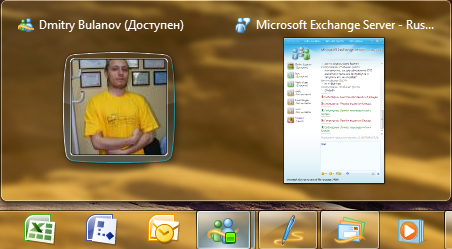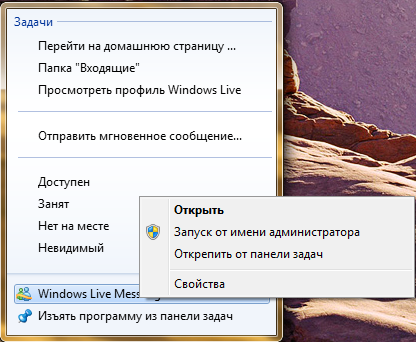После того, как запустить установленный Windows Live Messenger, который входит в Windows Live Essentials 2009, в Windows 7 окно Messenger отображает иконку контакта и чата на панели задач Windows даже в том случае, когда пользователь пробует минимизировать программу в область уведомлений или системный трей.
В предыдущих версиях ОС Windows, таких как Windows Vista, XP или серверных операционных систем Windows Live Messenger располагался в области уведомлений, также известной как системный трей, которая расположена по умолчанию в правом нижнем углу экрана (около часов) и появлялся на панели задач только в том случае, если пользователь открывал окно программы. В Windows 7 иконку Windows Live Messenger решили убрать из области уведомлений и перенести на панель задач и программу не получается свернуть так, как можно было в предыдущих версиях операционной системы. В данной публикации я расскажу как можно сделать так, чтобы программа Windows Live Messenger сворачивалась в область уведомлений. 1. Нужно полностью выйти из программы. 2. Найти иконку Windows Live Messenger в меню Пуск (или на панели задач, если туда ее заранее закрепляли, также по умолчанию программа устанавливается в следующую директорию: %ProgramFiles%\Windows Live\Messenger\) и нажать на ней на правую кнопку для вызова контекстного меню. Затем нужно перейти в “Свойства”:
3. Перейти на вкладку “Совместимость” 4. На вкладке совместимость необходимо поставить чекбокс на опции “Запустить программу в режиме совместимости с:” и из выпадающего списка выбрать Windows Vista 5. Нажать на ОК 6. Запустить программу. Результат можно увидеть на следующем скриншоте:
Статья опубликована в рамках конкурса "Наш выбор - Windows 7!". Оригинальный стиль автора сохранен. Похожие материалы раздела
|
|